
Სარჩევი:
- ავტორი Bailey Albertson [email protected].
- Public 2024-01-19 10:52.
- ბოლოს შეცვლილი 2025-06-01 07:32.
ბრაუზერში ვიდეოს დაკვრის პრობლემების მიზეზები და მათი მოგვარება

ყველა იყენებს სხვადასხვა სახის ბრაუზერებს. ვიღაცას - ახალი ამბების მოსაძებნად, ვიღაცას - სამუშაოსთვის და ვიღაცას უყვარს თავისუფალი დროის გატარება ვიდეოების ყურებაში. ამასთან, ზოგჯერ პრობლემები წარმოიქმნება, როდესაც ბრაუზერში ვიდეო შეჩერდება. მიზეზები შეიძლება განსხვავებული იყოს და მათ უნდა განსაზღვრონ და აღმოფხვრას.
შინაარსი
-
1 ყველაზე გავრცელებული მიზეზები და საშუალებები
-
1.1 Adobe Flash Player მოძველებული ვერსია
1.1.1 ვიდეო: როგორ განვაახლოთ Adobe Flash Player
-
1.2 JavaScript გამორთულია ბრაუზერში
- 1.2.1 Google Chrome
- 1.2.2 ოპერა
- 1.2.3 "Yandex ბრაუზერი"
- 1.2.4 Mozilla Firefox
- 1.2.5 Safari
- 1.2.6 ინტერნეტ ექსპროლერი
- 1.3 სხვა შესაძლო მიზეზები
-
-
2 ბრაუზერში ვიდეოს დაკვრის სხვა პრობლემები და მათი გადაჭრის გზები
- 2.1 ვიდეო არ იხსნება მთელ ეკრანზე
- 2.2 ვიდეო უკრავს ხმის გარეშე
- 2.3 ბრაუზერი არ ცნობს ვიდეოს ფორმატს
ყველაზე გავრცელებული მიზეზები და საშუალებები
ბრაუზერში ვიდეოების სათამაშოდ გამოიყენება მრავალი სხვადასხვა ინსტრუმენტი, რომელთაგან თითოეული მნიშვნელოვან როლს ასრულებს. თუ ვიდეოს დაკვრასთან დაკავშირებული ერთი ელემენტი ან პროგრამა მაინც არ მუშაობს სწორად, შეიძლება წარმოიშვას პრობლემები.
მოძველებული ვერსია Adobe Flash Player
შემთხვევათა დიდ უმრავლესობაში, ვიდეოს ნახვის შეუძლებლობის მიზეზი მდგომარეობს Adobe Flash Player- ის მოძველებულ ვერსიაში, ბრაუზერის გაფართოებაში, რომელიც იწყებს ვიდეოს დაკვრისას. ამიტომ, პირველი ნაბიჯი არის ამ პროგრამული ინსტრუმენტის ვერსიის შემოწმება. თუ ის მოძველებულია, განაახლეთ იგი.
Flash Player- ის ინსტალაციის ან განახლების პროცედურა დამოუკიდებელია იმ ბრაუზერისგან, რომელსაც იყენებთ. თქვენ უბრალოდ უნდა დაიცვას შემდეგი ალგორითმი:
- გადადით Adobe Flash Player- ის დეველოპერის ოფიციალურ ვებ - გვერდზე.
- რეკომენდებულია გახსენით ვებ - გვერდზე მონიშნოთ დამატებითი ველი. წინააღმდეგ შემთხვევაში, კომპიუტერზე დამონტაჟდება დამატებითი პროგრამა, რომელიც არ არის დაკავშირებული Adobe Flash Player- თან.
-
შემდეგ დააჭირეთ ღილაკს Install Now. ინსტალატორის ჩამოტვირთვა დაიწყება.

Adobe Flash Player საწყისი გვერდი მონიშნეთ ყუთები, რომ უარი თქვათ დამატებით პროგრამულ უზრუნველყოფაზე და დაიწყეთ Flash Player ინსტალატორის ჩამოტვირთვა, დააჭირეთ ღილაკს Install Now
-
ჩამოტვირთეთ ფაილი და დაუყოვნებლივ დაიწყეთ Flash Player- ის უახლესი ვერსიის ავტომატური ინსტალაცია.

Adobe Flash Player ინსტალაციის პროცესი ველოდებით ინსტალაციის დასრულებას
-
რამდენიმე წუთის შემდეგ, ინსტალერი შეატყობინებს მომხმარებელს, რომ პროცესი დასრულებულია. ღილაკზე "დასრულება" ღილაკის დაჭერის შემდეგ, კვლავ გაიხსნება Adobe- ის ოფიციალური ვებსაიტი, სადაც შემოგთავაზებთ კომპანიის სხვა პროდუქტების გაცნობა. შეგიძლიათ უსაფრთხოდ დახუროთ ეს ჩანართი.

Flash Player- ის ინსტალაციის დასრულება დააჭირეთ დასრულებას, რომ დასრულდეს Adobe Flash Player- ის ინსტალაცია ან განახლება
თუ პრობლემა Adobe Flash Player- ის მოძველებული ვერსია იყო, მაშინ იგი ამ ეტაპზე უნდა მოგვარდეს. ითამაშეთ ვიდეო, რომელიც არ ითამაშა. თუ ის კვლავ არ არის ნაჩვენები, მაშინ უნდა სცადოთ საკითხის სხვა გადაწყვეტები.
ვიდეო: როგორ უნდა განაახლოთ Adobe Flash Player
JavaScript გამორთულია ბრაუზერში
მნიშვნელოვანი ინსტრუმენტი, რომელიც გავლენას ახდენს თანამედროვე ვებ - გვერდების ფუნქციონირებაზე, არის JavaScript, სკრიფტინგის პროგრამირების ენა. მისი გამოყენება მნიშვნელოვნად აფართოებს ვებსაიტების შექმნისა და ჩვენების შესაძლებლობებს. თითოეულ ბრაუზერში ეს ინსტრუმენტი დამოუკიდებლად ჩართულია ან გამორთულია. უმეტეს საიტებზე JavaScript- ის გამორთვა მნიშვნელოვნად შეამცირებს ფუნქციონირებას. კერძოდ, შეიძლება სურათების ჩვენება და ვიდეოების დაკვრა არ მოხდეს.
JavaScript მხარდაჭერის ჩართვის პროცედურა დამოკიდებულია თქვენს მიერ გამოყენებულ ბრაუზერზე.
Გუგლ ქრომი
Google Chrome- ში JavaScript მხარდაჭერა ჩართულია კონფიდენციალურობისა და უსაფრთხოების პარამეტრებში.
-
გადადით ბრაუზერის ზოგადი პარამეტრებიდან. ამისათვის დააჭირეთ დამახასიათებელ ხატულას ეკრანის ზედა მარჯვენა კუთხეში და აირჩიეთ "პარამეტრები".

შედით Google Chrome- ის პარამეტრებში დააჭირეთ ღილაკს "პარამეტრები", გადადით პარამეტრების ფანჯარაში Google Chrome ბრაუზერში
-
გახსნილ ფანჯარაში უნდა იპოვოთ განყოფილება "კონფიდენციალურობა და უსაფრთხოება" და მასში აირჩიეთ "შინაარსის პარამეტრები".

შინაარსის პარამეტრები Google Chrome- ში Google Chrome- ში JavaScript- ის გასააქტიურებლად გადადით შინაარსის პარამეტრებში
-
შინაარსის პარამეტრების სიიდან აირჩიეთ JavaScript.

გადადით JavaScript- ზე Google Chrome- ის პარამეტრებში გახსენით JavaScript პარამეტრების მენიუ Google Chrome- ში, დააჭირეთ JavaScript ზოლს
-
რჩება JavaScript- ის მხარდაჭერის ჩართვა. ამისათვის დააჭირეთ შესაბამის ხატულას ხაზის მოპირდაპირედ "ნებადართულია". თუ გსურთ, იმავე ფანჯარაში შეგიძლიათ შეადგინოთ გამონაკლისი საიტების სია, რომელზეც JavaScript აიკრძალება.

JavaScript- ის ჩართვა Google Chrome- ში ჩართეთ Javascript- ის აქტივაციის გადართვის გადამრთველი Google Chrome- ში
ოპერა
ოპერის ბრაუზერში, JavaScript- ის ჩართვა შესაძლებელია ბრაუზერის პარამეტრებში, განყოფილებაში „საიტები“.
-
ისევე როგორც Google Chrome- ის შემთხვევაში, თქვენ უნდა გადახვიდეთ ბრაუზერის პარამეტრებში. მათი გახსნა შესაძლებელია გასაღების კომბინაციით alt=+ P ან სტანდარტული გზით ზედა მარცხენა ან მარჯვენა კუთხეში ოპერის ხატის გამოყენებით (დამოკიდებულია ბრაუზერის ვერსიიდან).

ოპერის პარამეტრების მენიუში შესვლა ოპერაში ზოგადი პარამეტრების გახსნა
-
ახლა თქვენ უნდა გადავიდეთ "საიტების" განყოფილებაში პარამეტრების მენიუს მარცხენა მხარეს.

გადადით ოპერის პარამეტრების მენიუს განყოფილებაში "საიტები" გახსენით განყოფილება "საიტები" "ოპერის" პარამეტრებში
-
ჩვენ ვაძლევთ JavaScript- ს შესაბამისი რადიო ღილაკის გამოყენებით.

JavaScript- ის ჩართვა "საიტების" განყოფილებაში ჩართეთ JavaScript ოპერაში "JavaScript დაშვების" რადიო ღილაკის გამოყენებით
Yandex ბრაუზერი
Yandex Browser- ში შეგიძლიათ ჩართოთ ან გამორთოთ JavaScript მხარდაჭერა პირადი ინფორმაციის პარამეტრების განყოფილებაში.
- ბრაუზერის ზედა ნაწილში დააჭირეთ სურათს სამი ჰორიზონტალური ზოლით და გადადით "პარამეტრების" მენიუში.
- გახსნილი გვერდის ბოლოში დააჭირეთ ღილაკს "დამატებითი პარამეტრების ჩვენება".
-
იპოვნეთ განყოფილება "პირადი ინფორმაცია" და აირჩიეთ "შინაარსის პარამეტრები".

პირადი მონაცემების განყოფილება Yandex Browser- ის პარამეტრების კონსოლში გადადით შინაარსის პარამეტრებში Yandex.browser- ის პარამეტრების მენიუს პერსონალური მონაცემების განყოფილებაში
-
შეიყვანეთ JavaScript სექცია და ჩართეთ მისი გამოყენება შესაბამისი პარამეტრების ერთეულის გამოყენებით.

JavaScript- ის ჩართვა Yandex Browser- ში ჩართეთ JavaScript რადიო ღილაკის "JavaScript ჩართვა ყველა საიტზე" გამოყენებით
Mozilla Firefox
JavaScript ყოველთვის ჩართულია ნაგულისხმევად Mozilla Firefox- ში. მისი გამორთვა შესაძლებელია მხოლოდ იმ შემთხვევაში, თუ მომხმარებელმა თავად გააკეთა ეს სპეციალური ინსტრუმენტების გამოყენებით. ამ შემთხვევაში მას არ სჭირდება ინსტრუქცია ფუნქციის ხელახლა ჩასართავად. თქვენ უბრალოდ უნდა ჩართოთ JavaScript იმავე საშუალებით, რომლითაც ის გამორთულია.
Safari
JavaScript ჩართულია და გამორთულია Safari ბრაუზერში უსაფრთხოების პარამეტრებში.
- გადადით Safari მენიუში და გადადით Preferences განყოფილებაში და შემდეგ Security განყოფილებაში.
-
იპოვნეთ "ვებ შინაარსის" ბლოკი და ჩართეთ მასში JavaScript მხარდაჭერის ვარიანტი.

JavaScript- ის ჩართვა Safari- ში Safari- ს პარამეტრების "უსაფრთხოების" განყოფილებაში, "ვებ შინაარსის" ბლოკში, ჩართეთ JavaScript მხარდაჭერა
ინტერნეტ ექსპროლერი
Internet Explorer- ში, JavaScript- ის ჩართვა ან გამორთვა შესაძლებელია უსაფრთხოების პარამეტრების კონსოლის ინტერნეტ - განყოფილებაში.
- ბრაუზერის ფანჯრის ზედა ნაწილში იპოვნეთ სიჩქარის ფორმის ღილაკი და დააჭირეთ მას.
-
გახსნილ მენიუში გადადით "უსაფრთხოების" ჩანართზე და აირჩიეთ "ინტერნეტ" ზონა. შემდეგ დააჭირეთ ღილაკს "მორგებული".

ინტერნეტ ექსპლერის მთავარი პარამეტრების ფანჯარა გახსენით "უსაფრთხოების" ჩანართი, გადადით "ინტერნეტის" ზონაში და შემდეგ "სხვა" მენიუში
-
სკრიფტების განყოფილებაში იპოვნეთ აქტიური სკრიპტების და ჯავა პროგრამის სკრიპტების ბლოკები. ორივე ბლოკში უნდა მონიშნოთ ველი "ჩართვის" გვერდით.

JavaScript- ის ჩართვა ინტერნეტ ექსპლორერის უსაფრთხოების პარამეტრებში JavaScript- ის ჩასართავად, შეამოწმეთ "ჩართვა" ელემენტები "აქტიური სკრიფტინგის" და "ჯავის პროგრამის სკრიპტების შესრულება" ყუთებში
- ყველა ცვლილების შესანახად, დააჭირეთ ღილაკს „კარგი“ყველა ღია ფანჯარაში.
JavaScript- ის ჩართვის შემდეგ ნებისმიერ ბრაუზერში, უნდა გადატვირთოთ პროგრამა, რომ ცვლილებები შევიდეს
სხვა შესაძლო მიზეზები
არსებობს სხვა მიზეზები, თუ რატომ შეიძლება ვიდეოებმა არ ითამაშონ ბრაუზერში. ყურადღება უნდა მიაქციოთ მათ, თუ წინა რეკომენდაციები პრობლემის მოგვარებაში არ დაეხმარა. სცადეთ შემდეგი:
- შეამოწმეთ თქვენი ბრაუზერის ამჟამინდელი ვერსია; თუ ის მოძველებულია, განაახლეთ იგი;
- გაასუფთავეთ თქვენი ბრაუზერის მეხსიერება და ქუქი-ფაილები;
- შეამოწმეთ თქვენი კომპიუტერი ვირუსებზე - მათ ასევე შეუძლიათ ხელი შეუშალონ ვიდეოს დაკვრას;
- შეამოწმეთ, მუშაობს ინტერნეტი: პრობლემა შეიძლება იყოს ქსელურ კავშირში და არა გამოყენებულ პროგრამულ უზრუნველყოფაში; სცადეთ თქვენი როუტერის გადატვირთვა;
- შესაძლოა პრობლემა იმაში მდგომარეობს ვიდეოს პლეერში, რომელსაც იყენებენ საიტის დეველოპერები; სცადეთ ვიდეოების ჩამოტვირთვა სხვა საიტებიდან;
- სცადეთ განაახლოთ თქვენი ვიდეო და აუდიო დრაივერები.
ბრაუზერში ვიდეოს დაკვრის სხვა პრობლემები და მათი გადაჭრის პრობლემები
ისე ხდება, რომ ვიდეო გადის, მაგრამ სხვა პრობლემები წარმოიქმნება. მაგალითად, ვიდეო ჟღერს ხმის გარეშე ან არ იხსნება მთელ ეკრანზე.
ვიდეო არ იხსნება მთელ ეკრანზე
ვიდეო შეიძლება არ გადავიდეს სრულ ეკრანულ რეჟიმში რამდენიმე მიზეზის გამო. Adobe Flash Player დანამატის, ვიდეოკარტის დრაივერის მიერ გამოყენებული ვიდეო პლეერის ან ბრაუზერის პარამეტრების მხრივ პრობლემები არსებობს: ეკრანის სრული ეკრანის დაკვრა აკრძალულია. გირჩევთ, თანმიმდევრობით მიჰყვეთ ამ ნაბიჯებს, სანამ პრობლემა არ მოგვარდება:
- დააინსტალირეთ ან განაახლეთ Adobe Flash Player უახლეს ვერსიაზე.
-
განაახლეთ თქვენი გრაფიკული ბარათის დრაივერი.

გრაფიკული ბარათის დრაივერის განახლება Windows- ში შეიყვანეთ განყოფილება "კომპიუტერის მენეჯმენტი", გადადით "მოწყობილობის მენეჯერში", გახსენით ვიდეო ბარათის თვისებები და დააჭირეთ ღილაკს "მძღოლის განახლება".
- შეამოწმეთ დაყენებული გაფართოებები და დანამატები. შესაძლებელია, რომ ზოგიერთი პროგრამა დაბლოკავს ვიდეოების სრულ ეკრანულ რეჟიმში დაკვრის შესაძლებლობას. თუ ასეა, მაშინ უნდა გამორთოთ შესაბამისი გაფართოება.
- ალბათ შეცდომაა მოთამაშის დეველოპერი, რომელიც არ ითვალისწინებს სრულ ეკრანზე დაკვრის შესაძლებლობას. მაგალითად, YouTube ვიდეოების სრული ეკრანის ნახვა შეუძლებელია, თუ ისინი Twitter- ზეა განთავსებული. ამ შემთხვევაში პრობლემა ვერ მოგვარდება.
ვიდეო უკრავს ხმის გარეშე
თუ ვიდეო გაქრაზე ხმა გაქრა, რეკომენდებულია ნაბიჯ-ნაბიჯ მიჰყვეთ ამ ნაბიჯებს:
- შეამოწმეთ Adobe Flash Player- ის ვერსია და ფუნქციონირება.
-
აუდიო კოდეკმა შეიძლება შეწყვიტა მუშაობა. მიზანშეწონილია დააყენოთ K Lite Codec Pack, რომელიც მოიცავს ყველა კოდეკს, რომელიც საჭიროა ვიდეოს დაკვრისთვის. თქვენ შეგიძლიათ გადმოწეროთ K-Lite- ის ოფიციალური საიტიდან - კოდეკის სახელმძღვანელო. ასევე შეგიძლიათ დააყენოთ სპეციალური პლეერი KMPlayer, რომელიც შეიცავს კოდეკების დიდ ნაკრს.

K Lite კოდეკის პაკეტის ინსტალაცია ინსტალაციისას აირჩიეთ Advanced mode: ის მაქსიმალურად გაზრდის პაკეტის შესაძლებლობებს
- ალბათ პრობლემა ტექნიკაშია. შეამოწმეთ სისტემაში ჩართულია თუ არა ხმა და დინამიკები ან ყურსასმენები სწორად არის დაკავშირებული.
- შეამოწმეთ ხმა სხვა ვიდეოზე. პრობლემა შეიძლება იყოს კონკრეტული ვიდეო ფაილი.
ბრაუზერი არ ცნობს ვიდეოს ფორმატს
ეს პრობლემა წარმოიშობა საიტის შემქმნელების HTML5 სისტემაზე აქტიურ გადასვლასთან დაკავშირებით. ამ შემთხვევაში, სიტუაციის გამოსწორება შესაძლებელია მარტივად:
- შეამოწმეთ ბრაუზერის ვერსია, რომელსაც იყენებთ და განაახლეთ იგი უახლესი ვერსიით.
- გამორთეთ ყველა აქტიური გაფართოება და შეეცადეთ დაიწყოთ ვიდეო მათ გარეშე. გამორთეთ თითოეული დანამატი სათითაოდ და შეეცადეთ ვიდეოს დაკვრა. ამ გზით შეგიძლიათ იპოვოთ გაფართოება, რომელიც ბლოკავს ვიდეოს დაკვრას. სავარაუდოდ, ის არ არის თავსებადი HTML5 ფორმატში.
- დააინსტალირეთ K Lite Codec Pack.
როგორც წესი, ეს ნაბიჯები გადაჭრის პრობლემას. მაგრამ თუ ამათგან არცერთი არ დაეხმარა, ბრაუზერის შემდეგ ვერსიებში შეცდომის გამოსწორება რჩება. ამავდროულად, შეგიძლიათ დაინსტალიროთ სხვა პროგრამული უზრუნველყოფა ინტერნეტის დასათვალიერებლად.
სხვადასხვა პრობლემა შეიძლება წარმოიშვას ბრაუზერში ვიდეოს დაკვრისას. უმეტეს შემთხვევაში, ისინი წყდება რამდენიმე წუთში. მთავარია, არ გადახვიდეთ მკაფიოდ დადგენილი ინსტრუქციიდან და შეასრულოთ ყველა მოქმედება რაც შეიძლება ფრთხილად. შემდეგ ძალიან მალე შესაძლებელი გახდება თქვენი საყვარელი ვიდეოების ნახვა.
გირჩევთ:
რა უნდა გააკეთოს, თუ IPhone ან IPad მკვდარია და აღარ ჩართდება: ვიდეოს პრობლემის გადაჭრა

როგორ აღვადგინოთ iPad ან iPhone დენის სქემა, თუ ის არ ჩართავს დატენვის დროს. ეტაპობრივად ინსტრუქციები შეკეთებისთვის. როგორ ავიცილოთ თავიდან დატენვის პრობლემები
რა უნდა გააკეთოს, თუ ბრაუზერში რეკლამა თავად იხსნება, როგორ ამოვიღოთ ვირუსი, რომელიც ხსნის სარეკლამო საიტებს - ინსტრუქციები და რჩევები

ბრაუზერში რეკლამის გამოჩენის მიზეზები. როგორ ამოვიღოთ ვირუსული ბანერები, სურათები, ხმები. დაბლოკვის გაფართოებების ინსტალაცია: AdGuard, AdBlock, Ad Muncher
რა უნდა გააკეთოს, თუ სურათები არ გამოჩნდება ბრაუზერში - რატომ ხდება ეს და როგორ უნდა მოგვარდეს პრობლემა, ეტაპობრივად ინსტრუქციები ფოტოებით

რა შემთხვევაში არ ხდება სურათების ჩვენება ბრაუზერში. პრობლემის შესაძლო მიზეზები. როგორ აღვადგინოთ სურათების ჩვენება და თავიდან ავიცილოთ ბრაუზერის დარღვევა
რატომ არ უკავშირდება ტელეფონი WiFi- ს და რა უნდა გააკეთოს ამის შესახებ: დეტალური ინსტრუქციები პრობლემის გადასაჭრელად

მიზეზები, რის გამოც სმარტფონი ვერ უკავშირდება უკაბელო ინტერნეტ ქსელს. ყველა პრობლემის ანალიზი და გადაჭრა ფოტო და ვიდეო ინსტრუქციებით
ქმარი თამაშობს კომპიუტერულ თამაშებს: რა უნდა გააკეთოს და როგორ გამოვიკითხოთ
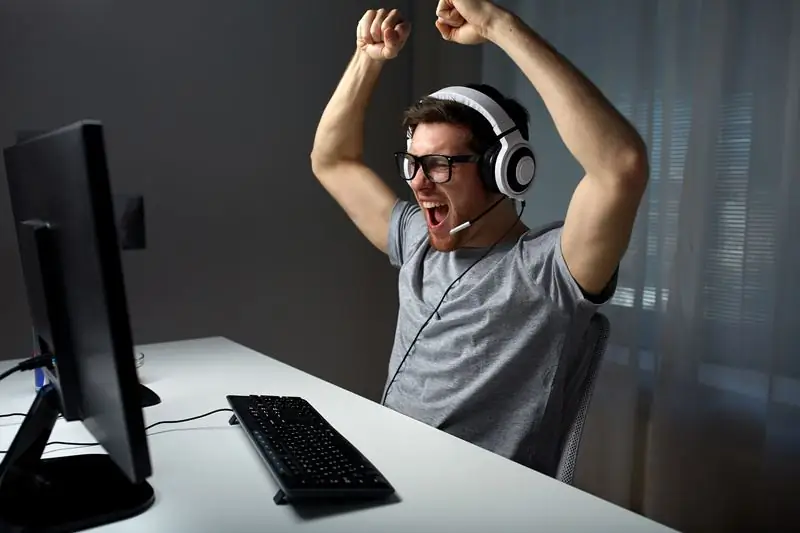
რა უნდა გააკეთოს, თუ ქმარი თამაშობს კომპიუტერულ თამაშებს. როგორ მოვიშოროთ მეუღლე თამაშისგან და რა არასდროს უნდა გააკეთოთ
